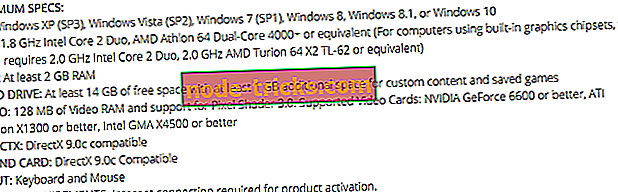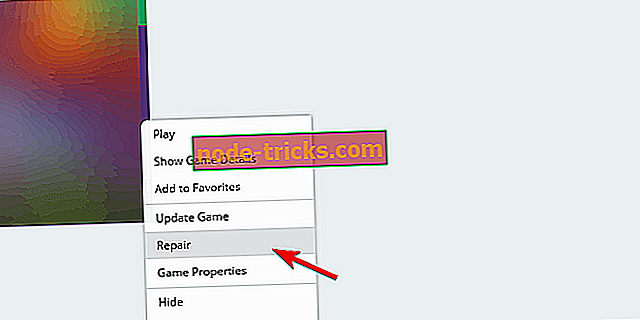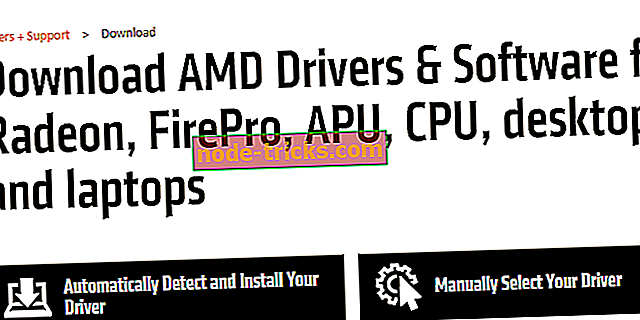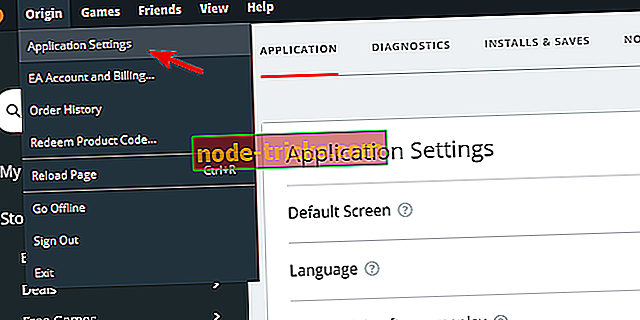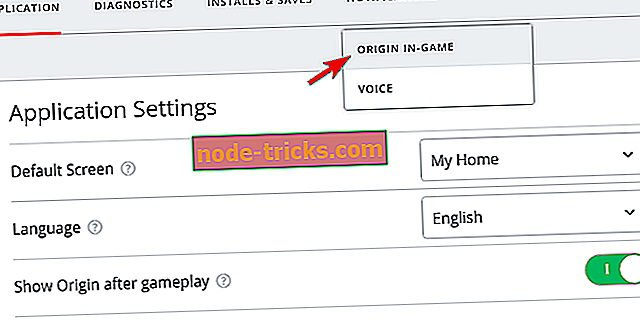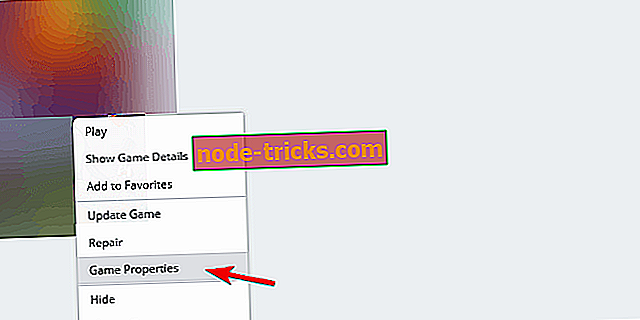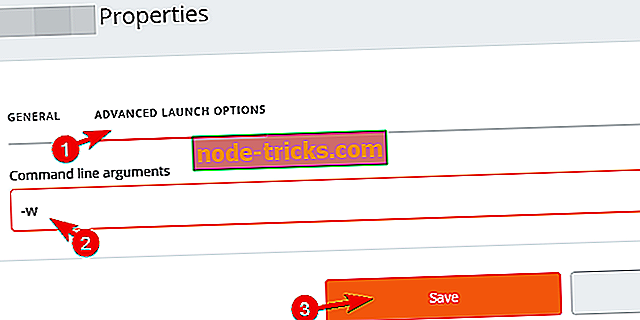Как да се определи бял екран в The Sims 4
От въвеждането си последната версия на франчайз на Sims не отговаря точно на очакванията. С десетки блестящи добавки и много грешки, The Sims 4 е далеч от добре оптимизирана игра. Освен това някои грешки напълно разрушават опита. Точно като повторения бял екран, със светкавици, докато сте в играта.
Описанието на събитието е различно. Някои потребители бяха посрещнати с бял екран по време на началния екран, докато други успяха да започнат играта. За последния мигането на екрана започна неочаквано и те не успяха да излязат от играта. Има някои жизнеспособни решения и заобикалящи мерки за тази грешка и сме се погрижили да ги включим по-долу.
The Sims 4 бял екран: Как да го поправя
- Уверете се, че отговаряте на изискванията
- Премахнете временно модификациите
- Проверете целостта на инсталацията
- Актуализирайте драйверите на дисплея
- Изключване на произход в играта
- Започнете играта в режим на прозорец
- Започнете играта без спасявания
- Преинсталирайте играта и произхода
1: Уверете се, че отговаряте на изискванията
Първо най-важното. Преди да преминем към стандартни стъпки за отстраняване на неизправности, трябва да потвърдим, че вашият компютър наистина отговаря на системните изисквания на играта. Поне минималните изисквания. Като странична бележка, ако не можете да затворите играта, натиснете Ctrl + Alt + Delete, за да отворите менюто Admin. След това изберете Device Manager (Мениджър на устройства) и прекратете процеса “The Sims 4”.
Ето минималните системни изисквания:
- Процесор: Intel Core 2 Duo E4300 или AMD Athlon 64 X2 4000+ (необходим е 2.0 GHz Dual-Core, ако се използва интегрирана графика)
- RAM: 2 GB
- GPU: NVIDIA GeForce 6600 или ATI Radeon X1300 или Intel GMA X4500
- DIRECTX: DirectX 9.0c съвместим
- HDD: 14 GB
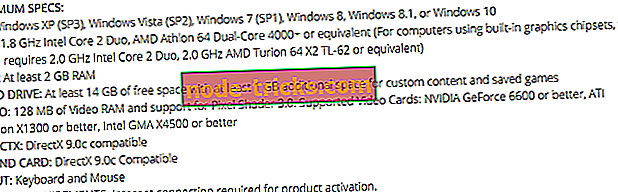
2: Премахнете временно модификациите
Sims 4 е сянката на себе си, ако премахнем всички интересни налични режими. Въпреки това, някои специфични модификации понякога не успяват да заредят или забавят изпълнението на играта. Тъй като не можем да определим кой точно мод е вероятно причинява белия екран, трябва да премахнете напълно папката за модификации.
Следвайте тези стъпки, за да премахнете временно модификациите от The Sims 4:
- Затворете играта и Origins клиента и рестартирайте компютъра.
- Навигирайте до C: Потребители: Вашето потребителско име: Документи Папка за електронни изкуства Sims4 .
- Нарежете папката Mods и го поставете на работния плот .
- Започнете играта и проверете дали се появява бял екран.
По-късно можете да премахнете отделните модификации, докато не определите кой точно мод причинява проблема. Този инструмент, наречен Mod Conflict Detector, трябва да ви помогне в усилията ви.
3: Проверете целостта на инсталацията
Шансовете са, че използвате или Steam, или по-вероятно, Origin, когато играете игри. В случай, че сте, можете да използвате един от тези двама клиенти, за да коригирате проблема. И двамата включват една и съща помощна програма, която проверява целостта на инсталацията на играта и прилага корекции, ако възникне такава необходимост. The Sims 4 е произходът на Origin, така че клиентът Desktop е в този случай.
Ето как да го стартирате на клиента на Origin:
- Отворете клиента Origin .
- Отворете Моята библиотека с игри .
- Щракнете с десния бутон върху The Sims 4 и изберете Repair от контекстното меню.
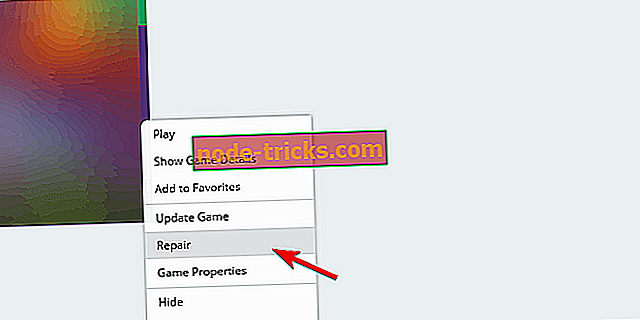
- Изчакайте, докато инструментът провери целостта на файловете на играта и затворете Origin.
- Рестартирайте компютъра и стартирайте играта.
4: Актуализирайте драйверите на дисплея
Когато става въпрос за игри и грешки на екрана и сривове, ние посочваме нашето подозрение към лошия драйвер за графична карта. Преди да преминем с допълнителни стъпки, трябва да потвърдите, че драйверите са инсталирани. Важна забележка е, че генеричните драйвери могат да работят, но това е рисковано. По-скоро предлагаме да отидете на официалния сайт на OEM и да изтеглите официално поддържаните драйвери.
Ето краткия списък на всички 3 OEM OEM устройства:
- NVidia
- AMD / ATI
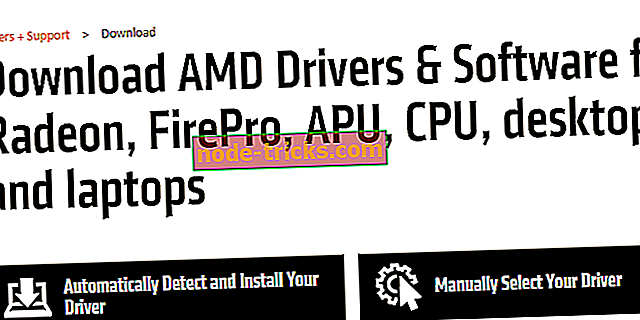
- Intel
След като инсталирате правилния драйвер, рестартирайте компютъра и стартирайте The Sims 4 отново.
5: Изключване на произход в играта
Функцията Origin In-Game се вписва много добре, ако играете онлайн с приятели. Въпреки това, тъй като The Sims 4 е единична игра, тази интеграция на Origin не е нужна. Дори по-лошо - може да предизвика някои въпроси по време на игра. И така, с оглед на това, предлагаме да изключите Origin In-Game, докато играете The Sims 4.
Ето как да го направите в настройките на клиента:
- Отворете клиента Origin .
- Кликнете върху Произход в лентата с менюта и отворете Настройки на приложението .
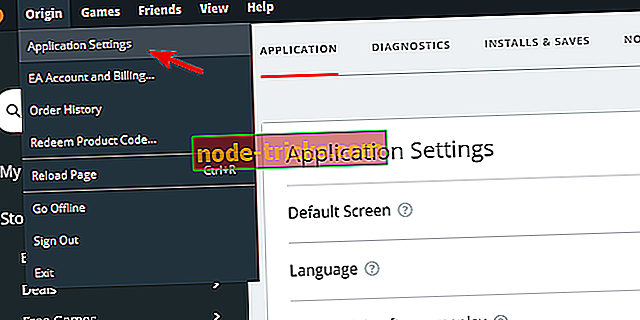
- Кликнете върху Още и отворете Началната игра .
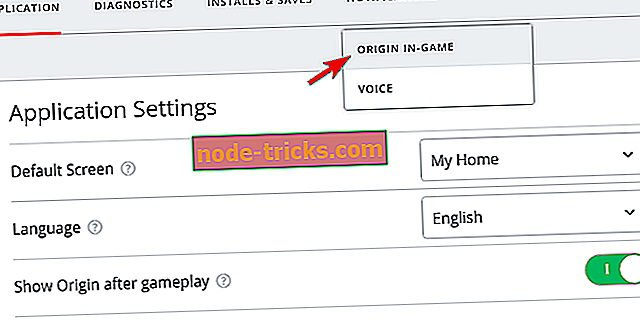
- Изключване на произход в играта .

- По желание можете отново да щракнете с десния бутон върху Origin и Go Offline .
6: Започнете играта в прозоречен режим
Имаше някои доклади за грешката на The Sims 4 относно целия екран. А именно, някои геймъри не успяха да започнат играта в режим на цял екран. Вместо това, те се опитаха да започнат играта в режим на прозорец. Това предлагаме и в този сценарий. Разбира се, можете да активирате пълния екран по-късно в Настройки на играта или опитайте да натиснете Alt + Enter, докато сте в играта.
Ето как да стартирате The Sims 4 в режим прозорци:
- Отворено начало и библиотека с моите игри.
- Щракнете с десния бутон върху The Sims 4 и отворете Game Properties .
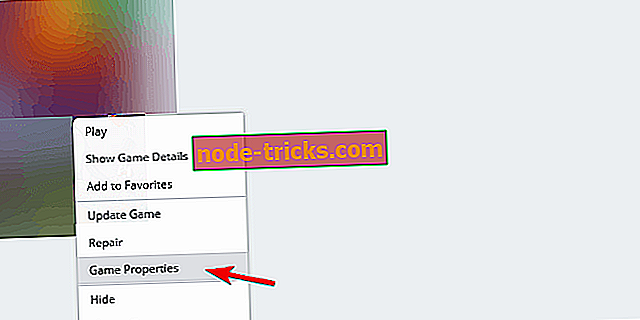
- Изберете раздела Разширени опции за стартиране .
- Добавете -w към командния ред и потвърдете промените.
- Започнете играта и потърсете подобрения.
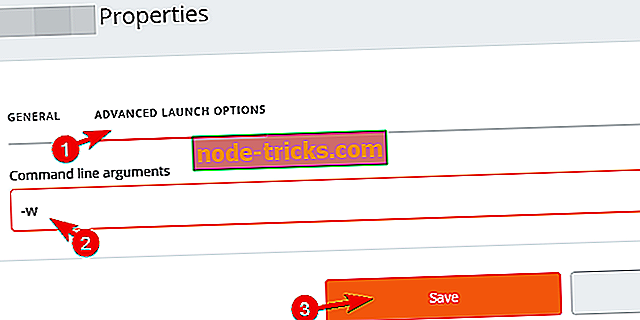
7: Започнете играта без запаметяване
Ако някои от инсталационните файлове са повредени или непълни, инструментът за поправка от стъпка 3 ще ги поправи. Въпреки това, този инструмент не може да ви помогне с файловете за запазване на игри. Ако те се развалят, те не могат да се поправят. Но нека да не изпреварваме себе си. Може би това не е проблемът. За щастие има един лесен начин да разберете. Тя включва временно премахване на папката The Sims 4 от Documents и стартиране на играта с празен лист.
Ето как да го направите:
- Затворете играта и Origins клиента и рестартирайте компютъра.
- Навигирайте до C: Потребители: Вашето потребителско име: Документи Папка за електронни изкуства Sims4 .
- Преместете папката “ Saves ” от папката Sims 4 на работния плот.
- Започнете играта отново.
8: Преинсталирайте играта и произхода
И накрая, ако нито едно от представените решения не ви помогне да се справите с грешката на белия екран в The Sims 4, единствената оставаща стъпка, която можем да предложим, е преинсталирането. За да покриете цялата земя, трябва да преинсталирате и The Sims 4 и Origin и да ги инсталирате отново. Започването от нулата може да помогне.
С това каза, можем да приключим тази статия. Ако успеете да разрешите проблема, споделете радостта с нас в раздела за коментари. Ако не, моля, представете отличително обяснение на проблема, а ние или други читатели можем да ви помогнем.